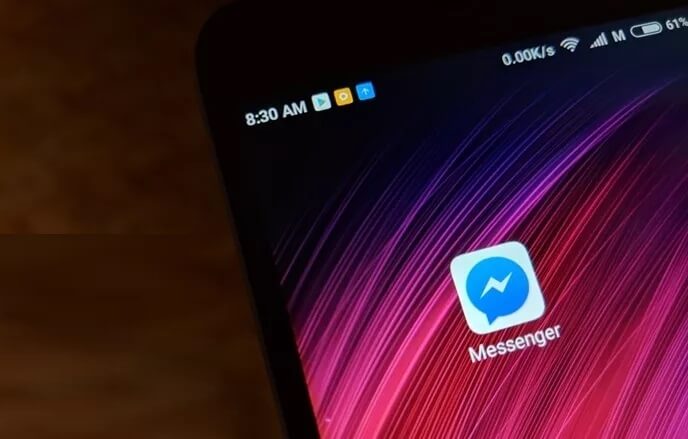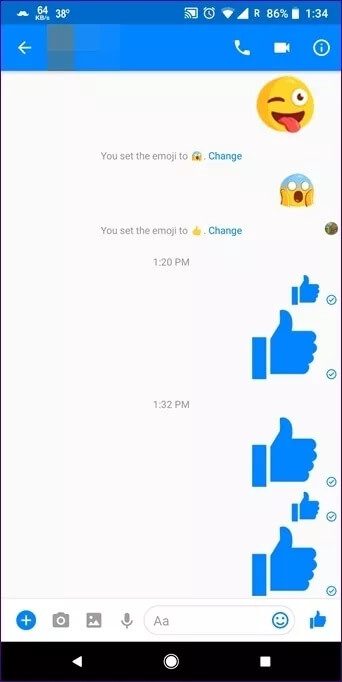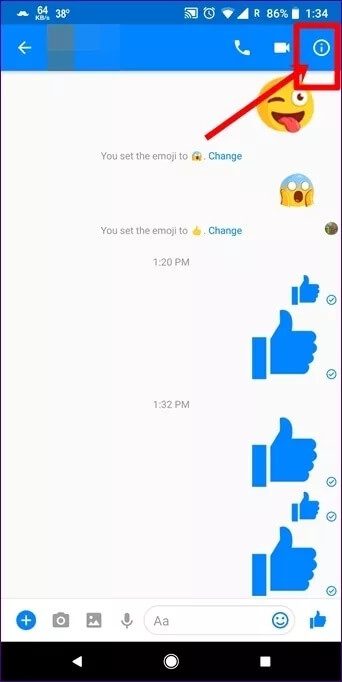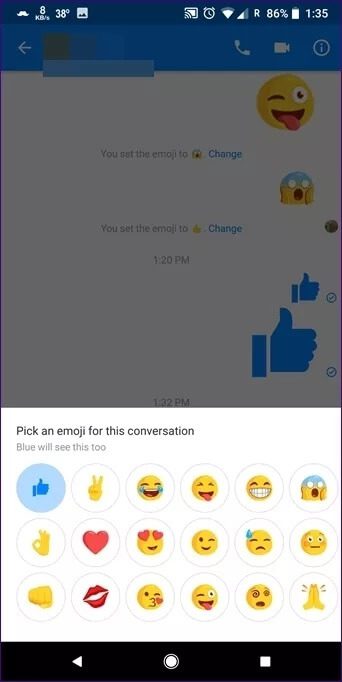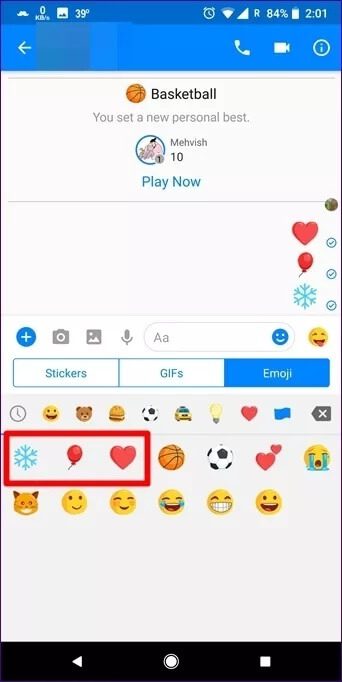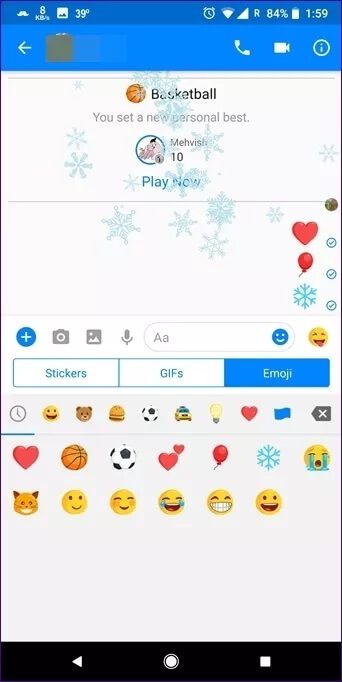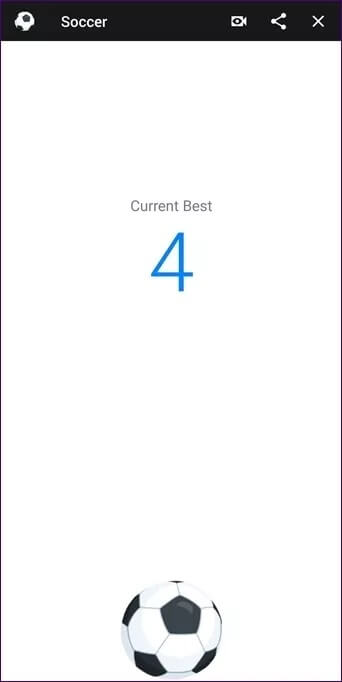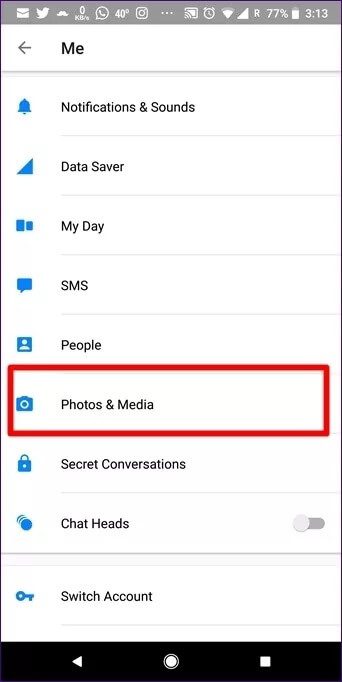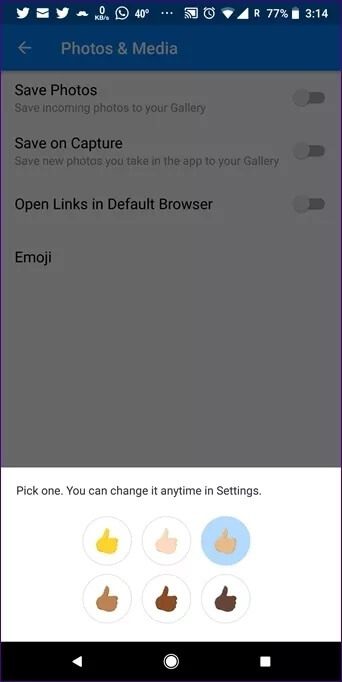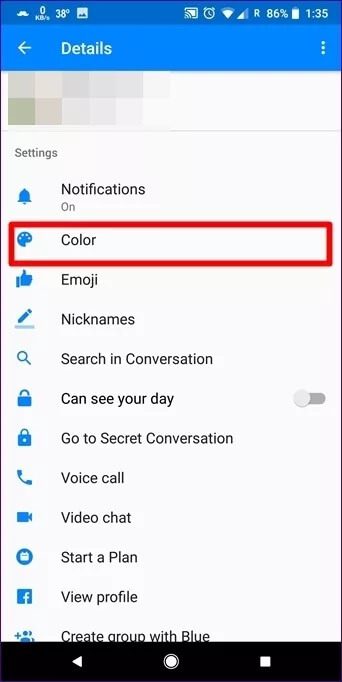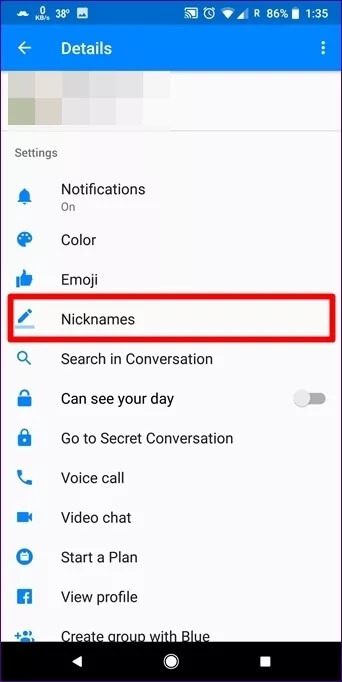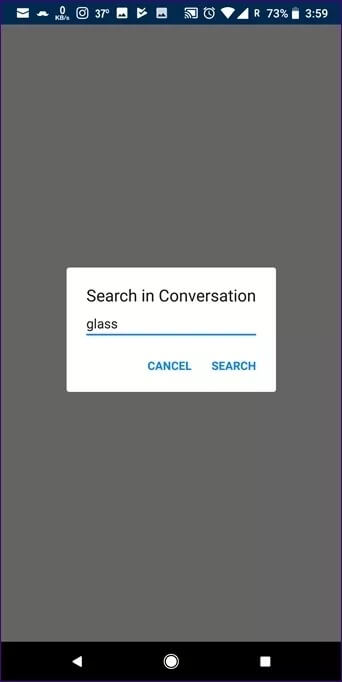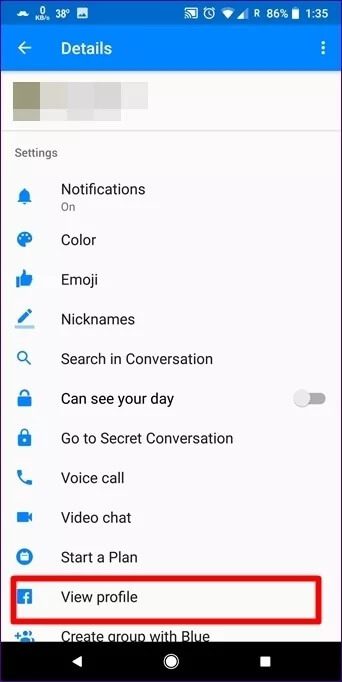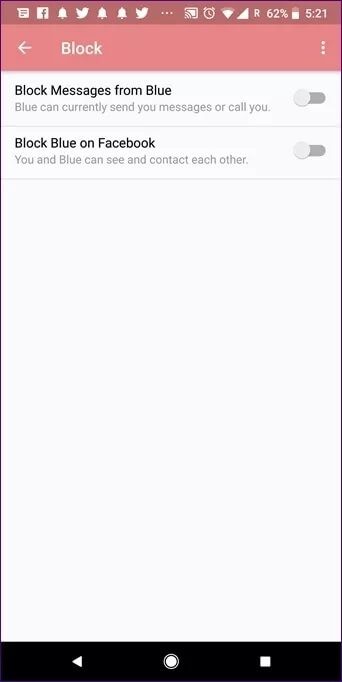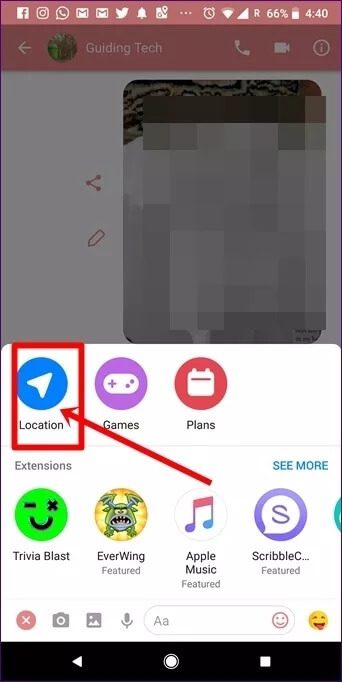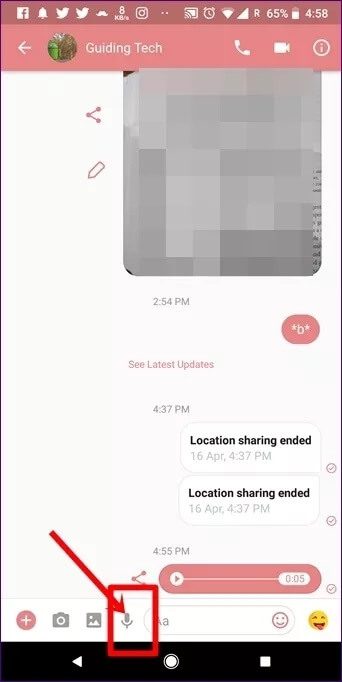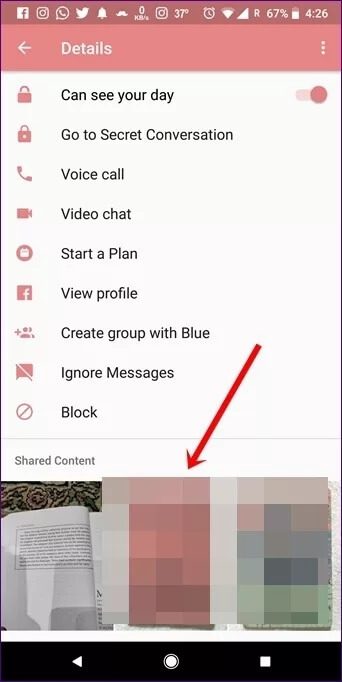Android에서 Facebook Messenger를 위한 13가지 팁
2016년까지는 다른 앱을 다운로드하지 않고도 Facebook 앱에서 친구에게 문자를 보낼 수 있었습니다. 그러나 2016년에 Facebook은 메시지 옵션을 제거하고사용자가 별도의 채팅 앱을 다운로드하도록 강제합니다. 페이스북 메신저. iOS와 Android 모두에서 사용할 수 있습니다.
일부는 별도의 앱이 있다는 아이디어를 싫어했지만 다른 일부는 Facebook 계정 없이도 Facebook 메시지를 사용할 수 있는 앱의 기능을 좋아했습니다. 기본적으로 Facebook을 사용하는 지속적인 스트레스 없이 Messenger의 모든 이점을 누릴 수 있습니다.
음, 이것은 Messenger의 유일한 훌륭한 기능이 아닙니다. 이 게시물에서 우리는 Android에서 Facebook Messenger의 다른 흥미로운 팁과 숨겨진 기능에 대해 이야기할 것입니다.
재미있는 것부터 시작합시다... 이모티콘!
이모티콘 팁으로 흥미진진한 대화 나누기
1. 좋아요 버튼 크기 변경
버튼을 찾을 수 있습니다처럼Messenger의 쓰기 영역 옆으로 유명합니다. 한번 누르면 상대방에게 전송됩니다. 그러나 이 이모티콘 아래에 숨겨진 것은 대단한 트릭입니다. 처음에는 눈에 띄지 않을 수 있지만 좋아요를 누르면 커집니다.
2. 이모티콘 변경
좋아요 버튼을 많이 사용하지 않으세요? 원하는 이모티콘으로 교체할 수 있습니다. 다른 채팅에서 다른 이모티콘을 유지할 수 있습니다. 그리고 예, 위의 조언을 사용하여 크기를 조정할 수도 있습니다.
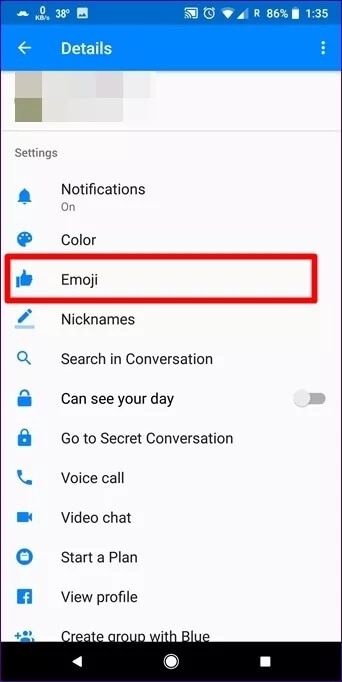
이모티콘을 변경하려면 채팅 스레드를 열고 오른쪽 상단 모서리에 있는 원으로 표시된 i 아이콘을 탭합니다. 이모티콘 옵션을 누르고 이모티콘 목록에서 좋아하는 이모티콘을 선택하십시오. 더 많은 이모티콘에 액세스하려면 왼쪽으로 스와이프해야 합니다.
3. 이모티콘 보내기
WhatsApp의 움직이는 하트 이모티콘을 기억하십니까? 페이스북 메신저는 한 걸음 더 나아갑니다. 메신저는 단순한 애니메이션 하트를 보내는 대신 빨간 하트 이모티콘을 보내면 날아다니는 하트를 보냅니다. 이것은 귀여운 효과를 만들어 사랑을 표현하는 귀여운 방법입니다.
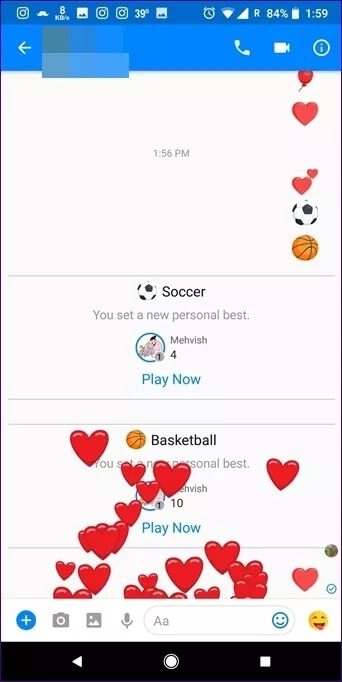
모든 이모티콘에 대해 너무 흥분하기 전에 나쁜 소식이 있습니다. 이 특수 효과는 풍선과 눈의 두 가지 다른 이모티콘에서만 사용할 수 있습니다. 나머지 이모티콘에는 아직 특별한 권한이 부여되지 않았습니다.
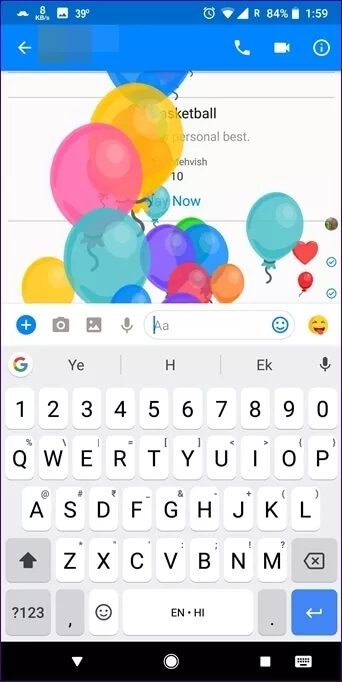
참고: 다른 사람이 온라인 상태일 때만 이 이모티콘을 보내십시오. 상대방이 오프라인 상태인 경우 온라인 상태일 때 간단한 이모티콘만 표시됩니다.
4. 숨겨진 이모티콘 게임 플레이
이모티콘 뒤에 숨겨진 게임이 있을 거라고 누가 생각이나 했을까요? 페이스북 메신저는 당신을 놀라게 하는 데 실패하지 않습니다.
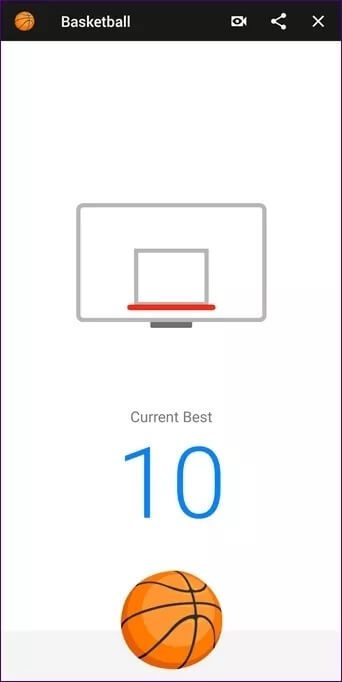
농구 또는 축구 이모티콘을 사용하면 일반 이모티콘처럼 보입니다. 하지만 전송 후 클릭하시면 깜짝 놀라실 겁니다. 이 두 이모티콘은 Messenger 자체 내에서 재생할 수 있는 자체 게임을 시작합니다.
참고: 이제 Facebook Messenger에는 별도의 게임 섹션이 있습니다. 하단 바에 있는 게임 아이콘을 클릭하면 모든 게임을 볼 수 있습니다.
5. 이모티콘 색상 설정
각 이모티콘에 대해 개별적으로 색상을 설정할 수 있는 WhatsApp과 달리 Facebook Messenger는 별도의 색상 설정을 제공합니다. 선택한 색상이 모든 이모티콘에 적용됩니다. 솔직히 말해서, 이것은 별도의 색상보다 더 의미가 있습니다.
이모티콘의 색상을 설정하려면 다음 단계를 따르세요.
단계1 : 메신저를 열고 오른쪽 상단 모서리에 있는 프로필 사진 아이콘을 클릭합니다. 아래로 스크롤하여 사진 및 미디어를 탭합니다.
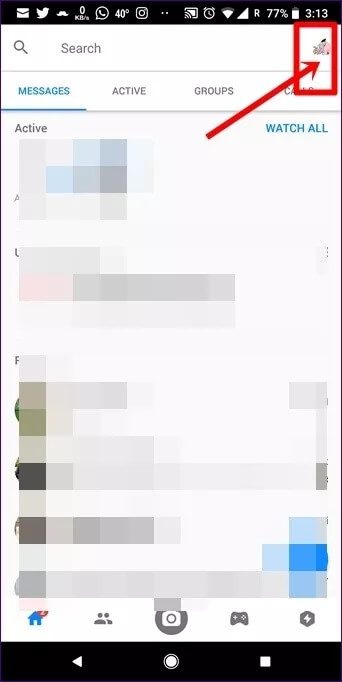
단계2 : 이모티콘 옵션을 탭하고 이모티콘 색상을 선택합니다.
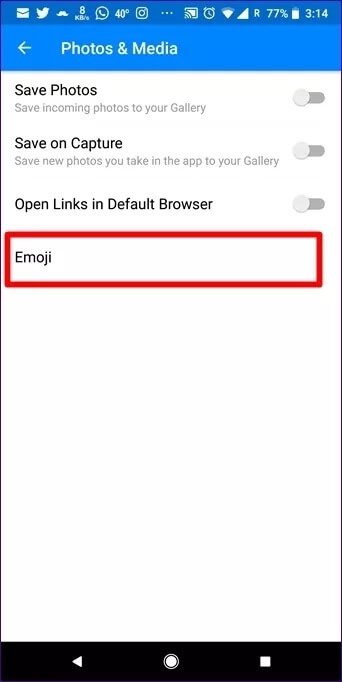
채팅 팁으로 대화 촉진
6. 대화 색상 변경
Facebook Messenger는 파란색을 강요하지 않습니다. 마음에 들지 않으면 변경할 수 있는 옵션을 제공했습니다. 흥미롭게도 각 대화에 대해 다른 색상을 설정할 수 있습니다.
대화 색상을 변경하려면 채팅 스레드를 엽니다. 그런 다음 상단 표시줄에서 동그라미로 표시된 i 아이콘을 탭합니다. 색상을 선택하고 원하는 색상을 선택합니다.
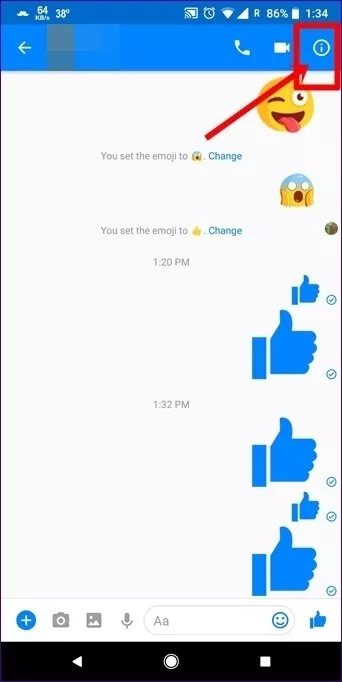
7. 닉네임 설정
누구나 그의 별명으로 알고 있는 친구가 한 명 있습니다. Facebook Messenger는 WhatsApp과 같은 사용자 지정 이름이 아닌 일반적으로 고유 이름인 Facebook 계정 이름을 표시하기 때문에 이름을 변경할 수 있는 옵션을 제공했습니다. 즉, 닉네임을 추가할 수 있습니다.
별칭을 추가하려면 해당 사람의 채팅 스레드를 열고 오른쪽 상단 모서리에 있는 i(또는 정보 아이콘)를 탭합니다. 다음 화면에서 닉네임을 누르고 닉네임을 추가하세요.
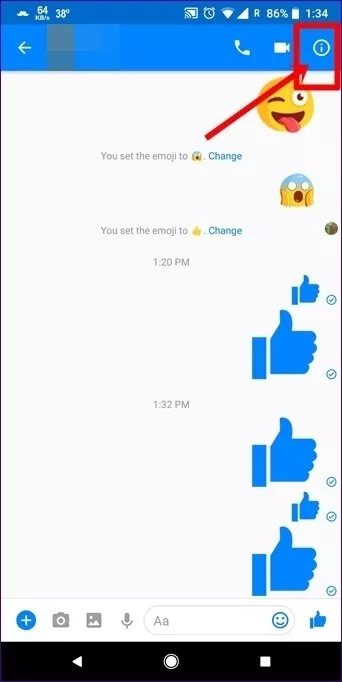
8. 대화 검색
다행히 Facebook Messenger를 사용하면 일반 검색과 함께 대화를 별도로 검색할 수 있습니다. 특정 대화 내용이 기억나지 않는 경우 메신저 메인 화면에서 제공되는 메인 검색을 이용하시면 됩니다.
채팅 스레드 내에서 검색하려면 채팅을 열고 둥근 i 아이콘을 탭합니다. 그런 다음 대화 검색과 검색어를 차례로 선택합니다.
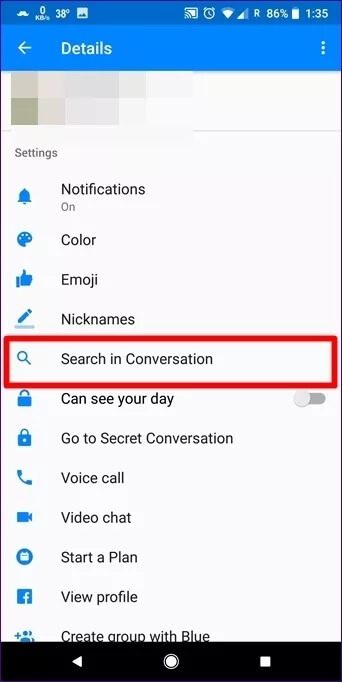
9. Messenger에서 직접 Facebook 프로필 보기
Facebook 계정이 있든 없든 누구든지 Messenger에서 메시지를 보낼 수 있습니다. 알 수 없는 사용자의 메시지는 일반적으로 필터링된 메시지 폴더로 전송됩니다.
Messenger가 Facebook 계정에 연결되어 있으면 Facebook에서 검색하지 않고 Messenger 자체에서 직접 프로필을 볼 수 있습니다.
이렇게 하려면 동그라미로 표시된 i를 다시 누르고 아래로 스크롤한 다음 프로필 보기를 누릅니다. 그들의 Facebook 프로필로 이동합니다.
10. Facebook에서만 금지하고 Messenger에서는 금지
Facebook Messenger는 누군가를 차단할 때 두 가지 옵션을 제공합니다. 첫 번째 경우에는 Messenger에서만 차단할 수 있습니다. 그들은 귀하의 Facebook 프로필을 볼 수 있지만 Messenger에서 귀하에게 전화를 걸거나 메시지를 보낼 수는 없습니다.
두 번째 경우에는 Facebook에서 차단할 수 있습니다. 그들은 당신의 Facebook 프로필을 볼 수 없지만 당신에게 메시지를 보내고 Messenger로 전화를 걸 수 있습니다.
이 두 가지 차단 옵션에 액세스하려면 채팅 상단 표시줄에 있는 i 아이콘을 탭하세요. 아래로 스크롤하여 차단을 탭합니다. 다음 화면에서 차단 유형을 선택합니다.
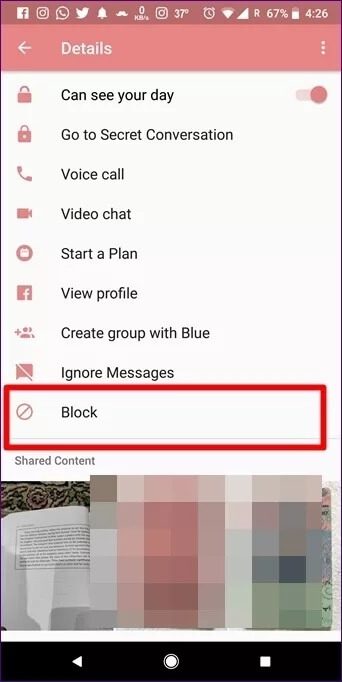
공유 팁으로 채팅 업데이트
11. 실시간 위치 공유
WhatsApp 및 Google 지도에서 사용할 수 있는 실시간 위치 기능과 유사하게 Facebook Messenger를 사용하여 실시간 위치를 공유할 수도 있습니다. 위치를 공유하면 친구가 60분 동안 또는 수동으로 공유를 중지할 때까지 위치를 계속 추적할 수 있습니다.
실시간 위치를 친구와 공유하려면 채팅을 열고 왼쪽 하단 모서리에 있는 더하기 아이콘을 탭하세요. 목록에서 위치를 선택하고 다음 화면에서 라이브 위치 공유를 누르세요.
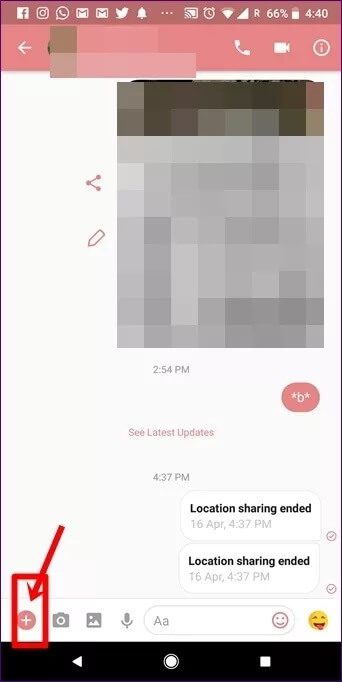
12. 오디오 녹음 공유
안타깝게도 Facebook Messenger에서는 WhatsApp에서와 같이 모든 종류의 파일을 공유할 수 없습니다. 이 기능은 자체 웹사이트에서 사용할 수 있지만 놀랍게도 모바일 앱에서는 빠져 있습니다.
그러나 올바른 위치에 신용을 제공합시다. 메신저를 사용하면 오디오 녹음을 공유할 수 있습니다. 문자 메시지가 마음에 들지 않고 전화할 기분이 아니라면 오디오 녹음을 보낼 수 있습니다.
음성을 녹음하려면 채팅창을 열고 작성 영역 왼쪽에 있는 마이크 아이콘을 길게 누릅니다. 완료되면 손가락을 제거하여 보냅니다. 녹음을 취소하려면 위로 스와이프하세요.
13. 공유 미디어 보기
Facebook Messenger에서 공유한 사진과 동영상은 직접 검색할 수 없습니다. 그러나 Messenger는 귀하를 위해 일을 더 간단하게 하기 위해 최선을 다하고 있습니다. 특정 이미지에 대한 모든 메시지를 스크롤하는 대신 모든 공유 파일(사진 및 비디오)을 개별적으로 볼 수 있습니다.
공유 미디어 파일을 보려면 채팅 스레드를 열고 i 아이콘을 누릅니다. 그런 다음 아래로 스크롤하면 거기에서 모든 공유 콘텐츠를 찾을 수 있습니다. iOS 및 Facebook에서 공유 미디어를 보는 방법이 궁금하시다면 이 게시물을 확인하세요.
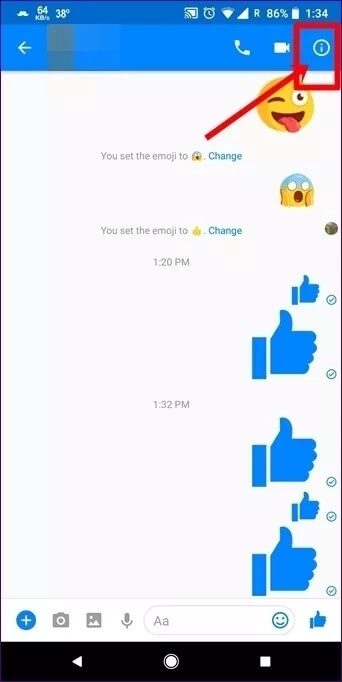
내가 듣고
이 Facebook Messenger 팁과 요령이 마음에 드셨기를 바랍니다. 아, 그리고 정말 멋진 것을 찾고 있다면 메신저의 비밀 채팅 기능을 확인하십시오.